

By Nathan E. Malpass, Last Update: October 25, 2018
Dies ist ein sehr häufige Frage iDevice Benutzer haben und es hat eine sehr einfache Antwort. Es hängt davon ab, wie schnell Ihre Internetverbindung ist und wie groß die zu sichernde Datei ist.
Wenn Sie beispielsweise eine Geschwindigkeit von 3mbps ausführen und die Größe der Datei 2GB ist, können Sie davon ausgehen, dass es fast zwei Stunden dauert, bis Sie fertig sind.
Es ist zwar bequem, iCloud statt iTunes zu verwenden, da Sie Dateien remote sichern können, ohne dass ein PC benötigt wird.
Am häufigsten wird berichtet, wenn das iCloud-Backup länger als erwartet dauert oder nicht alle Dateien vollständig gesichert werden. Es gibt viele Faktoren, die dies verursachen können, aber auch ein paar grundlegende Dinge, die Sie tun können, um das Problem zu beheben.
In diesem Artikel erfahren Sie mehr über den iCloud-Sicherungsprozess, wie er durchgeführt wird, was zu tun ist, wenn Probleme bei der Verwendung auftreten und vieles mehr Wie lange dauert es, das iPhone in iCloud zu sichern?.
Teil 1: Grundlegende Fakten und Funktionen von iCloud BackupTeil 2: Methoden zum Ausführen von iCloud BackupTeil 3: Gründe, warum iCloud Backup länger dauert, um es zu reparieren und zu vervollständigenTeil 4: Verwenden Sie das FoneDog Toolkit, um den Sicherungsprozess zu verbessernFazit
Menschen Auch LesenTop 2 Möglichkeiten zum Wiederherstellen gelöschter Kontakte vom iPhone ohne iCloudWie transferiere ich iCloud zu einem neuen iPhone?7 Top-Lösung zur Behebung der iCloud-Sicherung, die ausgegraut ist
Die andere Sache, die Benutzer, die das ganze neu sind iCloud Plattform fragen häufig, was es genau tut, und kann ich das und das von meinem iPhone sichern?
Nun macht die iCloud im Grunde genommen eine Kopie Ihrer Daten von Ihrem iDevice und speichert sie remote, so dass Sie überall Zugriff darauf haben, solange Sie mit dem Internet verbunden sind.
Sie können es auch auf ein anderes Gerät übertragen und es funktioniert jetzt sogar mit einem Windows-basierten PC. Um die andere Frage hier zu beantworten, sind einige Dinge, die auf iCloud gesichert werden können:
Beachten Sie, dass es andere Dinge gibt, die auf iCloud gesichert werden können, aber sobald der Inhalt Ihres Geräts bereits gespeichert ist, werden sie nicht mehr aufgenommen, wenn Ihr Gerät eine weitere Sicherung durchführt.
Denken Sie auch daran, dass Sie Ihre Speicherkapazität zur Kenntnis nehmen und sorgfältig überwachen müssen, ob noch genügend Speicherplatz vorhanden ist. Sie erhalten zunächst 5GB von iCloud-Speicher kostenlos, aber wenn Sie ausgehen, müssen Sie zusätzlichen Speicherplatz für eine monatliche Gebühr kaufen.
Der Vorgang ist sehr einfach und Sie können festlegen, dass es automatisch durchgeführt wird, oder Sie können eine manuelle Sicherung durchführen.
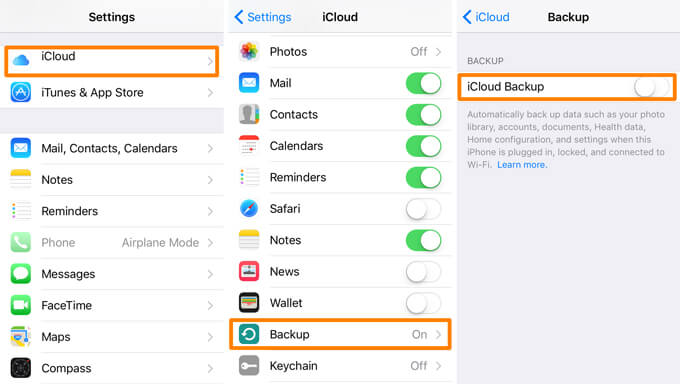
Es kann mehrere geben Faktoren warum du ein bisschen Verspätung erleben würdest oder es vielleicht gar nicht funktioniert. Im Folgenden sind diese Probleme aufgeführt, die dazu führen können, dass die iCloud-Sicherung langsamer wird und für beide Lösungen gemeinsame Lösungen gefunden werden.

Mit all den Dingen, die eine Person jeden Tag erfüllen muss, muss man zugeben, dass wenn eine Sache, die man so schnell wie möglich beenden muss, eine Ewigkeit dauert, wird es ziemlich frustrierend.
Wer will das gerade bei so einfachen Aufgaben wie Datensicherung? Ja, die Größe der Datei und die Geschwindigkeit Ihres Internets spielen eine Rolle, aber es gibt Möglichkeiten, den Prozess zu beschleunigen.
Oder besser noch einen alternativen Weg finden. Nun, hier ist, wo FoneDog Toolkit werde dir gefallen. Es hat die Daten sichern und wiederherstellen Feature, mit dem Sie alle wichtigen Daten nahtlos sichern können, wenn Sie iCloud verwenden, bereitet Ihnen Kopfschmerzen.
Es ist schnell und gibt dir 100% Erfolg jedes Mal, wenn Sie es verwenden. Sie können auswählen, welche Dateien gesichert werden sollen, was wiederum den Prozess verkürzt, da dadurch die Größe der zu kopierenden Daten minimiert wird.
Die Wiederherstellung von Dateien ist ebenfalls ein Kinderspiel. Sie müssen sich keine Sorgen über Datenverluste machen oder bestehende Daten werden überschrieben. Hier sind die einfachen Schritte, wie Sie von der Datensicherung und -wiederherstellung des Toolkits profitieren können.
Hier sind die Schritte für die iOS-Datensicherung:
Gratis DownloadGratis Download
Möglicherweise kennen Sie die Schritte zum Sichern von iPhone-Daten in iCloud. Aber wie lange dauert es, das iPhone auf iCloud zu sichern? Tatsächlich hängt die Zeit, die Sie für die Datensicherung aufwenden, von der Datengröße ab: Je mehr Daten Sie haben, desto mehr Zeit werden Sie aufwenden.
Hier finden Sie jedoch eine hilfreiche Methode, um die Zeit zu verkürzen, die Sie zum Sichern des iPhone in iCloud benötigen. Befolgen Sie die folgenden Schritte:
Gehen Sie auf die offizielle Website, um das FoneDog Toolkit herunterzuladen und folgen Sie den einfachen Schritten zur Installation. Starten Sie die Software nach dem Anschließen des Geräts. Es wird automatisch erkennen, dann zeigen Sie das Haupt-Dashboard.

Dies müssen Sie unter anderem auf den Optionen auswählen, die auf dem Bildschirm angezeigt werden. Auf der nächsten Seite klicken Sie auf "iOS Datensicherung".

Jetzt wird es interessant. Abgesehen von der "Standard" Art der Sicherung, die so ziemlich wie das Wort impliziert, dass der am häufigsten verwendete Typ verwendet wird. Sie werden die Möglichkeit haben, einen anderen Typ zu wählen.
Sie können Ihren Daten eine weitere Sicherheitsebene hinzufügen, indem Sie die "Verschlüsselt" Backup-Funktion des Toolkits. Damit können Sie einen Passcode einrichten, um Ihre sensiblen oder privaten Daten zu schützen. Es gibt Ihnen die Gewissheit, dass Ihre Dateien weiter gesichert sind.

Nachdem Sie den Backup-Modus gewählt haben, würden Sie lieber auf klicken "Start" Dies bringt Sie zu einer Seite, auf der Sie alle Dateien basierend auf dem Datentyp kategorisiert sehen. Dies erleichtert Ihnen die Auswahl derjenigen, die Sie sichern möchten.

Durch einen Klick auf "Weiter" Das Toolkit wird nun alle ausgewählten Dateien durchsuchen und mit dem eigentlichen Sicherungsprozess fortfahren. Unterlassen Sie es, in der Zwischenzeit etwas anderes zu tun, um Unterbrechungen des Backups zu vermeiden, die Probleme verursachen könnten.
Sie erhalten eine Benachrichtigung, dass es abgeschlossen wurde, Details wie Name und Größe werden angezeigt. Am Ende haben Sie auch die Möglichkeit, entweder mehr hinzuzufügen oder die Dateien wiederherzustellen.

Hier erfahren Sie, wie Sie Daten aus der iOS-Datensicherung wiederherstellen:
Wenn Sie Ihre Dateien auf ein anderes Gerät kopieren möchten oder zusätzlichen Speicherplatz auf Ihrem aktuellen Gerät haben und einige Ihrer gesicherten Daten wiederherstellen möchten, gehen Sie einfach zurück zum Hauptmenü und wählen Sie dann iOS Daten wiederherstellen oder wenn Sie noch haben Ihr Gerät wird am Ende des Sicherungsvorgangs angeschlossen "IOS-Daten wiederherstellen".
Jetzt zeigt das Toolkit alle verfügbaren Backups an, in denen das zuletzt erstellte standardmäßig oben angezeigt wird.

Sobald Sie entschieden haben, welche Datei Sie wiederherstellen müssen, klicken Sie auf "Jetzt ansehen" Dadurch wird das Toolkit aufgefordert, den gesamten Inhalt der Sicherungsdatei zu prüfen. Der Fortschritt wird angezeigt, mit dem Sie den Scanvorgang auch pausieren oder anhalten können.

Nach Abschluss des Scans wird eine umfassendere Ansicht des Inhalts angezeigt. Jede Kategorie verfügt über eine Dropdown-Option, sodass Sie sie einzeln überprüfen können. Nachdem Sie die Daten in der Vorschau angezeigt haben, können Sie sie entweder auf einem anderen Gerät oder auf Ihrem PC wiederherstellen.

Gratis Download Gratis Download
Wir alle haben Tag für Tag so viele Dinge zu tun, dass die meisten Aufgaben, wie zum Beispiel die Sicherung unserer Daten, manchmal ein Nachteil sein können. Vor allem, wenn es länger dauert, als wir erwarten.
Jetzt mit der FoneDog ToolkitSie können Ihre Daten so sicher und sicher wie möglich halten. Weniger ist mehr als sie sagen. Je weniger Zeit Sie für den gesamten Backup-Prozess aufwenden, desto mehr können Sie andere wichtige Dinge tun.
Hinterlassen Sie einen Kommentar
Kommentar
iOS-Datensicherung und -wiederherstellung
Sichern Sie Ihre Daten auf dem PC und stellen Sie iOS-Daten selektiv aus Sicherungen wieder her.
Kostenlos Testen Kostenlos TestenBeliebte Artikel
/
INFORMATIVLANGWEILIG
/
SchlichtKOMPLIZIERT
Vielen Dank! Hier haben Sie die Wahl:
Excellent
Rating: 4.7 / 5 (basierend auf 59 Bewertungen)